티스토리 뷰
다른 화상회의 툴에 비해 특별한 장점이 없어 오랫동안 사용자들의 외면을 받아왔던 구글 행아웃이 부활을 꾀하고 있습니다. 코로나 바이러스로 인해 전세계에서 화상회의 툴을 이용한 회의, 강의, 웨비나, 온라인 이벤트 등이 점차 확산했는데요. 이에 따라 이전 포스팅에서 소개한 줌, 웹엑스, 팀즈 등의 툴도 사용자가 큰 폭으로 늘었습니다. 같은 기간, 구글 행아웃 역시 사용자가 크게 증가해 4월 초에는 하루 사이에만 사용자가 200만명이나 늘어난 날도 있었다고 합니다.
이러한 인기에 응답하듯 최근 구글은 지메일 화면에 행아웃을 통합했습니다. 이에 따라 화면을 전환할 필요없이 지메일 창에서 바로 온라인 회의 방을 만들거나 온라인 회의에 참여할 수 있게 되었습니다. 다만 이 기능은 모바일 앱에서는 아직 제공되지 않으며, 웹 브라우저에서만 이용할 수 있습니다. 구글이 무료로 제공하는데다 PC와 모바일 버전을 모두 제공함에도 놀라울 정도로 인기가 없었던 행아웃이 이번 코로나 사태를 계기로 반등에 성공할 수 있을 것 같습니다. 또한 구글 행아웃은 크롬 익스텐션으로 설치해 이용할 수도 있습니다.

행아웃은 그룹 화상 통화와 채팅 기능을 무료로 지원하며, 최대 100명까지 한번에 수용합니다. 메인 화면에 접속하면 화상 통화, 전화 통화, 메시지 중 한 가지를 선택해 이용할 수 있도록 직관적으로 화면이 구성되어 있습니다. 화상 통화와 전화 통화의 경우 이미 행아웃에 입력된 주소록에서 정보를 불러올 수 있도록 되어 있습니다. 메시지는 수신인의 이름, 이메일 또는 전화번호를 입력해 검색 후 전송하도록 되어 있습니다.

새롭게 화상 통화를 시작할 때에는 먼저 [화상 통화] 버튼을 누른 후, [초대하기]를 눌러 사용자 이름이나 이메일을 입력하고 초대하면 됩니다. 또는 팝업창 하단의 '공유할 링크 복사'를 누른 후 이 링크를 초대하려는 사람에게 직접 보내줘도 됩니다. 우측 상단의 사람 추가 아이콘을 클릭해도 위와 동일한 [사용자 초대] 창이 뜨는 것을 알 수 있습니다. 화면 하단에는 아이콘 세 개가 있고, 좌측부터 마이크 활성화/비활성화, 통화 종료, 카메라 활성화/비활성화 버튼입니다.

화면 우측의 점 세개 버튼을 누르면 화면을 공유하거나 전체 화면 모드로 전환할 수 있는 부분이 있습니다. 여기에서 [화면 공유]를 선택하면 호스트의 스크린이 다른 참석자들에게 공유됩니다. 화면 전체를 공유할지, 아니면 특정 창만을 골라서 공유할지 선택한 후에 공유할 수도 있습니다. 또한 창 중간의 [채팅] 항목을 누르면 화상 통화에 참석 중인 모든 사용자들에게 텍스트 메시지를 전달할 수 있습니다.

이번에는 다시 행아웃 기본 화면으로 돌아가 왼쪽 바의 모습을 살펴보겠습니다. 각 메뉴를 통해 연락처를 추가하고 관리하고, 메시지 대화를 시작하거나 전화 통화를 걸 수 있습니다. 초대 섹션에서는 수신한 초대 목록을 확인할 수 있습니다. Android, iOS 항목을 누르면 각각 행아웃 앱을 다운로드 받을 수 있는 구글 플레이스토어 페이지, 애플 앱스토어 페이지로 연결됩니다. 행아웃 다이얼러를 누르면 행아웃 다이얼러 앱을 다운받을 수 있는 구글 플레이스토어 페이지로 넘어갑니다. 이 앱은 전화번호만 있으면 전세계 어디로든 전화를 걸 수 있는 전화 앱입니다. 미국과 캐나다 지역으로 거는 전화 대부분은 무료지만, 이동 통신사에서 부과하는 데이터 요금이 추가로 나올 수 있습니다.
이번 코로나 사태를 계기로 재택 근무와 온라인 회의, 웨비나가 보편화되면서 구글 행아웃과 같은 온라인 화상회의 툴은 앞으로도 더욱 발전할 것으로 보입니다. 줌, 웹엑스, 팀즈, 행아웃 등 여러 화상회의 툴의 장단점을 비교해보고 슬기롭게 사용하면 코로나로 인한 각종 위기를 극복하는 데에도 도움이 될 것 같습니다.